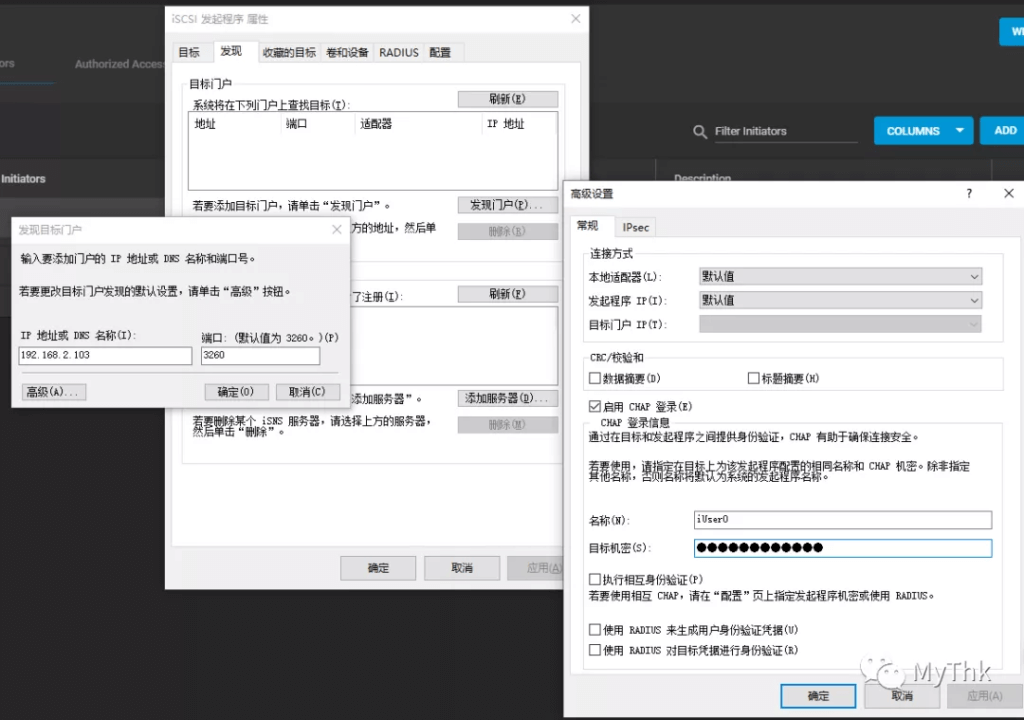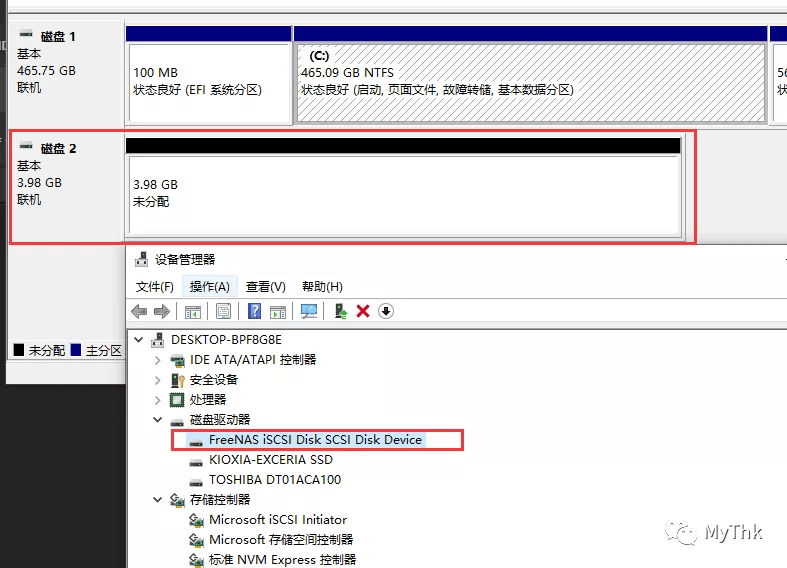FreeNAS是一套基于FreeBSD的免费NAS系统,与Seafile和NextCloud不同,它直接为用户提供定制化的系统镜像,安装完系统即可拥有一台FreeNAS的服务器。
官方的系统盘下载地址:https://www.freenas.org/download
开始之前不得不吐槽的地方:硬件要求非常高,尤其是内存。不过这也从侧面反映出,这玩意重心就不在普通家庭用户。同样也因为这个原因,并不推荐把FreeNAS安装到虚拟机里。
先说结论:预算足够的话,FreeNAS是非常值得尝试的一种共享方案,如果预算紧张还是考虑别的方案吧。
FreeNAS 11.3 最低硬件要求:
- 系统盘(启动盘):最低 8 GiB ,推荐 16 GiB 以上。
- CPU:64 位硬件,推荐采用 Intel 处理器。
- 内存:最少 8 GB,越多越好;另外,每 1TB 存储应额外增加不低于 1GB 的内存;推荐使用 ECC 内存。
- FreeNAS 9.2.1.9 是最后一个支持32位CPU以及UFS 文件系统的版本。
- 固态硬盘、DOM卡、U盘均可作为系统盘(启动盘),推荐采用 SSD 固态硬盘。
- 磁盘:直连磁盘到主机可以获得更好的数据容错支持;不推荐使用硬件 RAID 磁盘阵列卡,因为它会影响系统自带的容错能力;推荐采用支持的 LSI/Avago/Broadcom HBA 卡扩展磁盘。
- 推荐采用专为 NAS 功能优化的硬盘。
- 推荐采用 Intel 或 Chelsio 的 1 GbE 或 10 GbE 网卡。
以上只是最低要求,即使最小推荐配置(For Home)也推荐16G内存起步(不要忘了,每TB存储还得再额外分配1G内存,如果使用 ZFS deduplication,需要为每 TB 存储空间分配 5 GB 内存),光是硬件配置这一点就能劝退很多人。
FreeNAS的安装非常简单:用安装盘引导系统,进入光盘菜单后,选择第一项Boot FreeNAS Installer,执行Install/Upgrade,然后视情况选择即可(尤其是最后一屏引导方式选择一定不能选错,BOOT via UEFI和BOOT via BIOS需要根据服务器实际启动方式选择),在此不过多介绍。
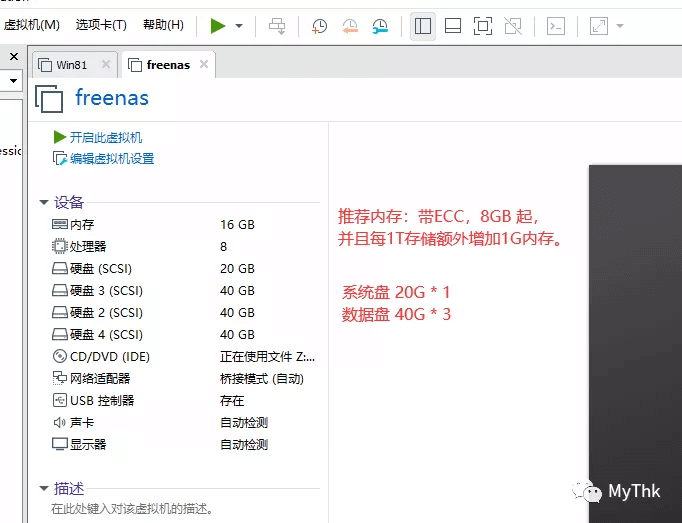
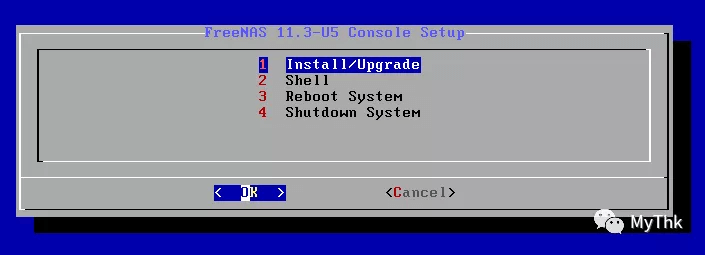
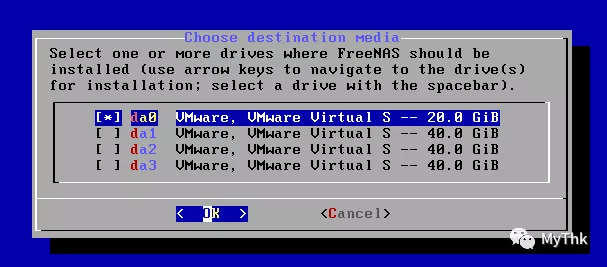
安装完成后直接重启,并进入FreeNAS系统,本地会话控制台可以对系统进行网络/服务器级别的设置(尽量在网页控制台进行系统配置)。
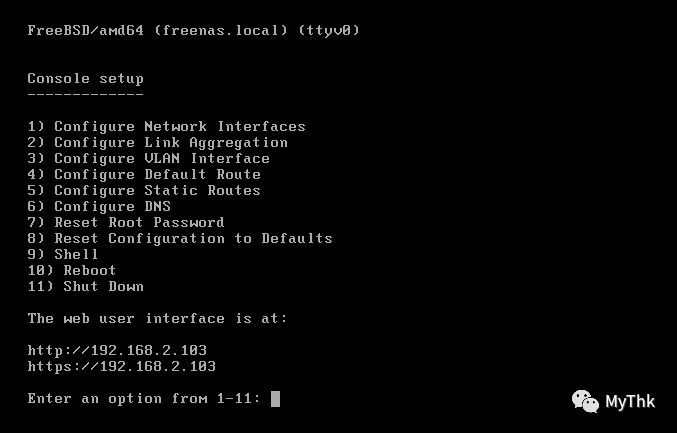
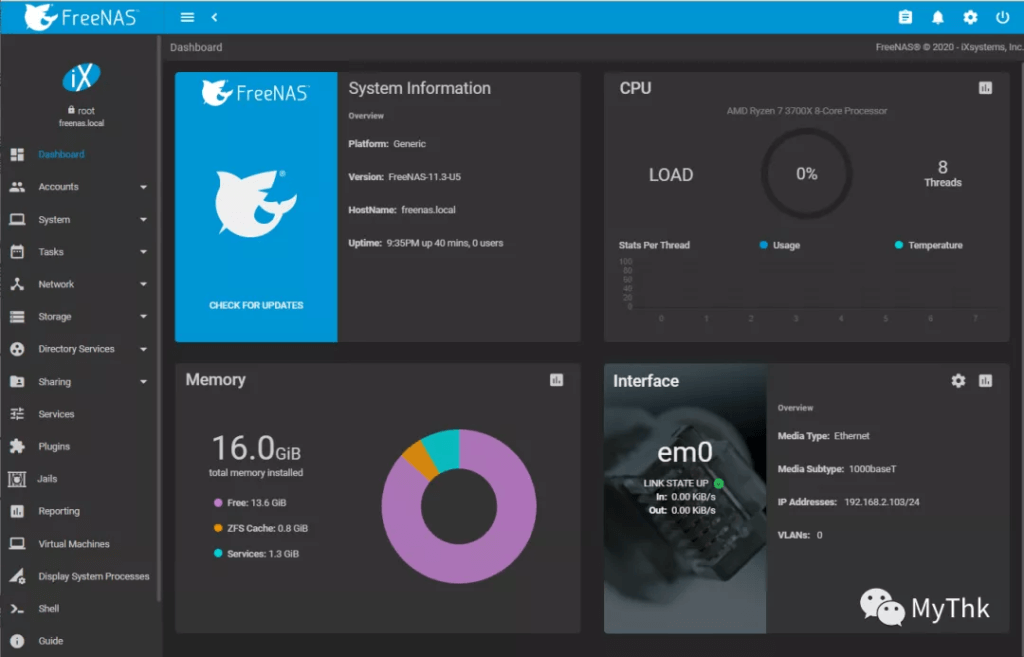
配置共享用户
根据自身需求添加组、用户,完全想不出来有什么需要特别讲一讲的地方,位置在菜单栏的Accounts菜单下。
本示例中添加g0分组,并分别添加u1用户作为演示。
存储池
NAS也好,普通的文件共享(SAMBA)也好,或者专门的文件服务也好(seafile、nextcloud),要正常工作,需要做三件事:
- 为数据准备存储池(有些应用没有存储池的概念,直接指定某个特定的物理目录作为数据存放目录);
- 账户/权限系统;
- 创建共享并发布。
FreeNAS的存储池创建过程对用户来讲非常友善,点点鼠标就行了。展开左边的Storage菜单,然后点击Pools菜单项即可进入存储池管理页面。从左侧可用磁盘列表中选择成员磁盘并添加到右侧,成功添加成员磁盘后,在右侧成员磁盘列表的底部选择模式:镜像模式(类似Raid1)、条带模式(类似Raid0)还是校验模式(类似Raid5)。有一个地方非常智能,如果当前成员磁盘数量不满足某一模式所需的最低磁盘数量,这个模式就不会出现在候选列表中。
在绝大多数场景里(不仅是FreeNAS,在平时服务器的RAID配置里也是),都推荐无脑Raid1,或者Raid10。
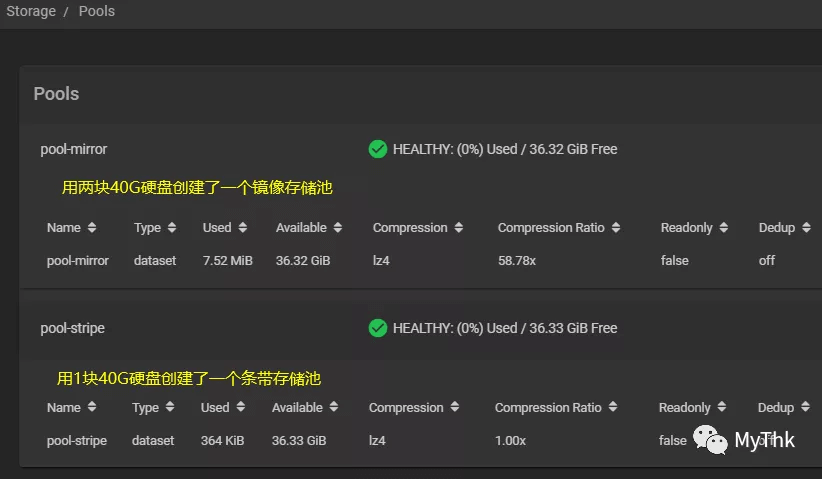
FreeNAS支持Apple Shares(AFP),Block Shares(iSCSI),Unix Shares(NFS),WebDAV Shares,Windows Shares(SMB)方式的文件服务,管理入口位于左侧Sharing菜单下。下面演示一下如何创建SAMBA共享和iSCSI共享。
创建SAMBA共享
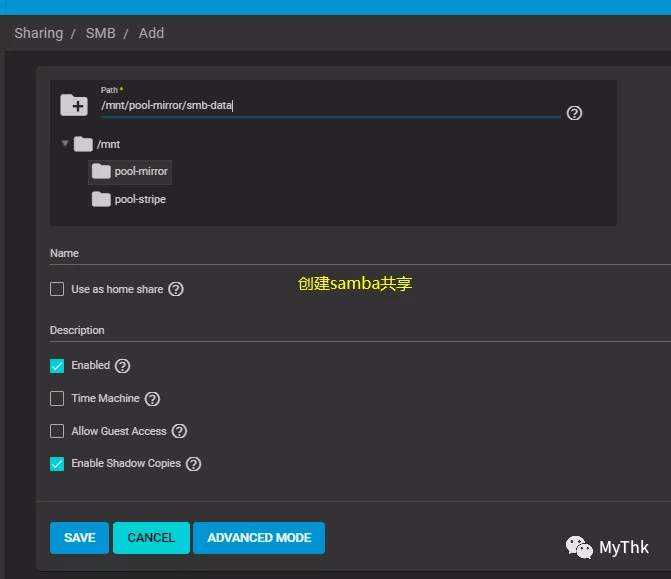
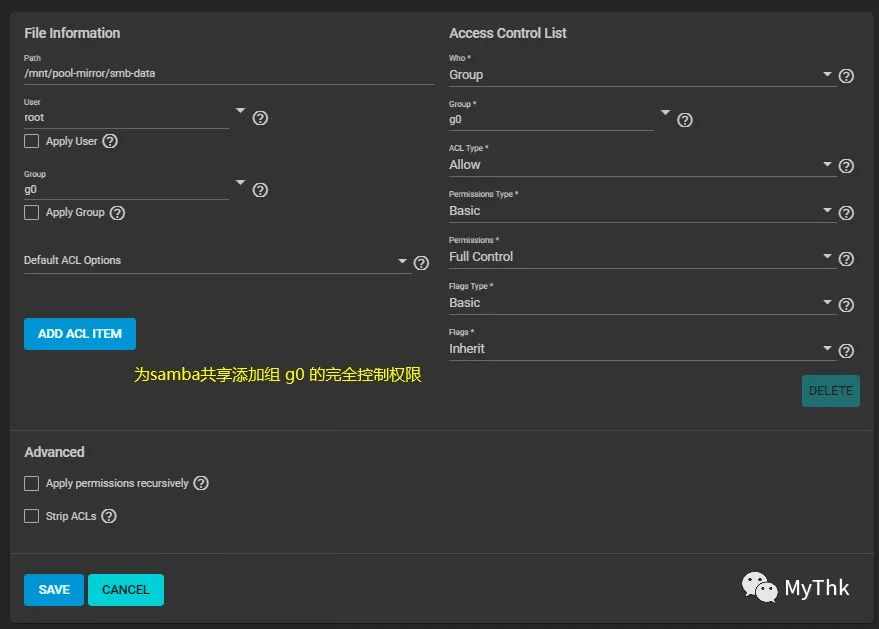
samba客户端
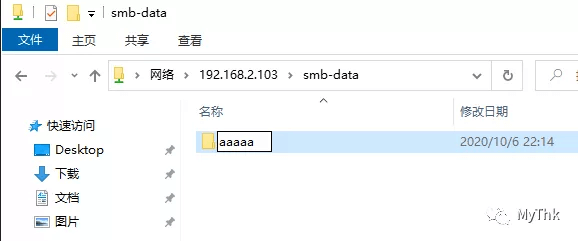
创建iSCSI共享
在iSCSI共享的页面右上角可以看到有一个Wizard按钮,点击这个按钮可以打开创建向导,按步骤进行填写可以快速创建一个iSCSI共享。
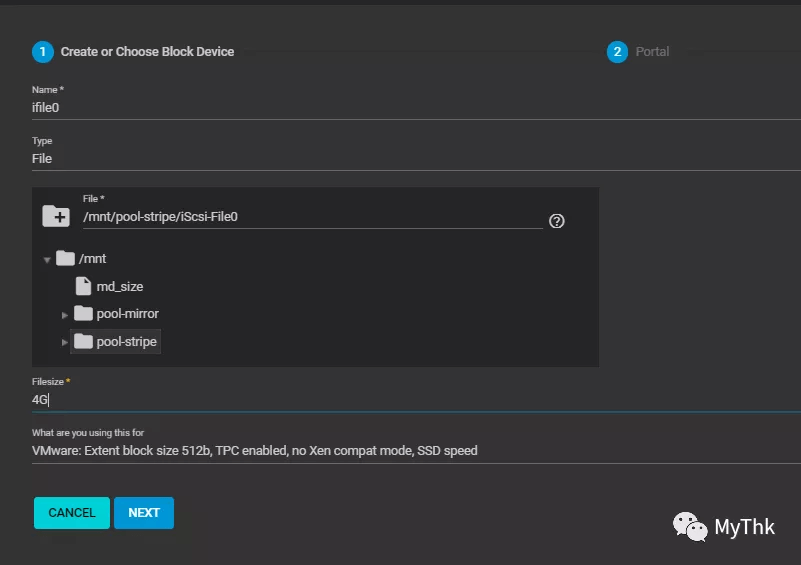
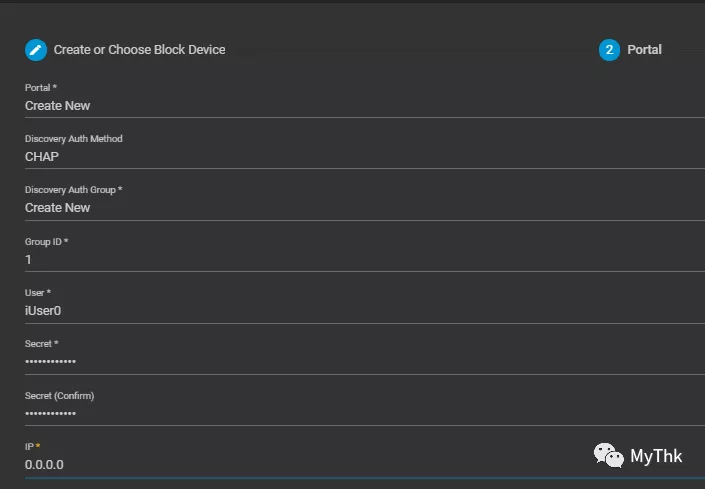
iSCSI客户端